在 Windows 11 中仍然可以访问 Internet Explorer,这是运行它的方法
本篇文章向大家介绍《在 Windows 11 中仍然可以访问 Internet Explorer,这是运行它的方法》,主要包括,具有一定的参考价值,需要的朋友可以参考一下。
- 点击进入:ChatGPT工具插件导航大全
微软于 2022 年 6 月 15 日结束了对 Internet Explorer 的支持。但旧版浏览器仍然可以访问。
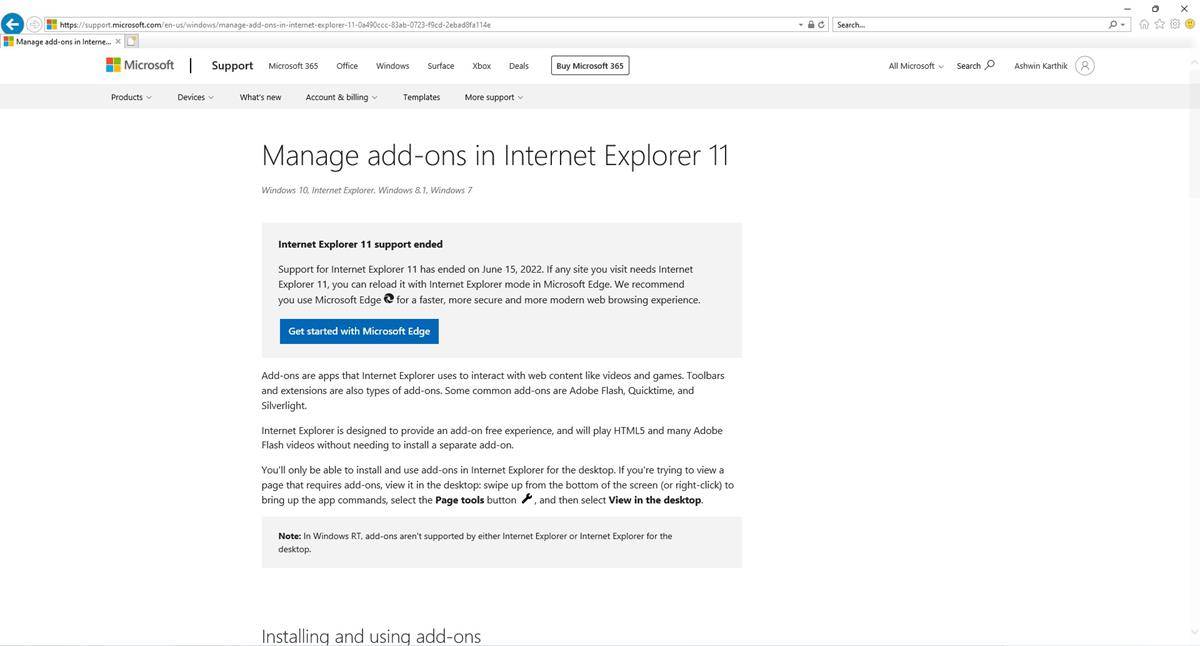
虽然该浏览器已在 Windows 10 和 11 中停用,但微软只会在 2023 年结束对 Internet Explorer 的支持。
回到手头的话题,你不能直接访问 Internet Explorer。使用它的快捷方式打开 Microsoft Edge,如果你尝试在开始菜单中搜索 Internet Explorer,它会将 Edge 显示为现代体验。
一位用户发现了一种打开 IE 的方法,并在网上分享了这些步骤。我以为这只是一个恶作剧,但令人惊讶的是它有效。
如何在 Windows 11 中访问 Internet Explorer
1. 打开开始菜单,然后搜索 Internet 选项。
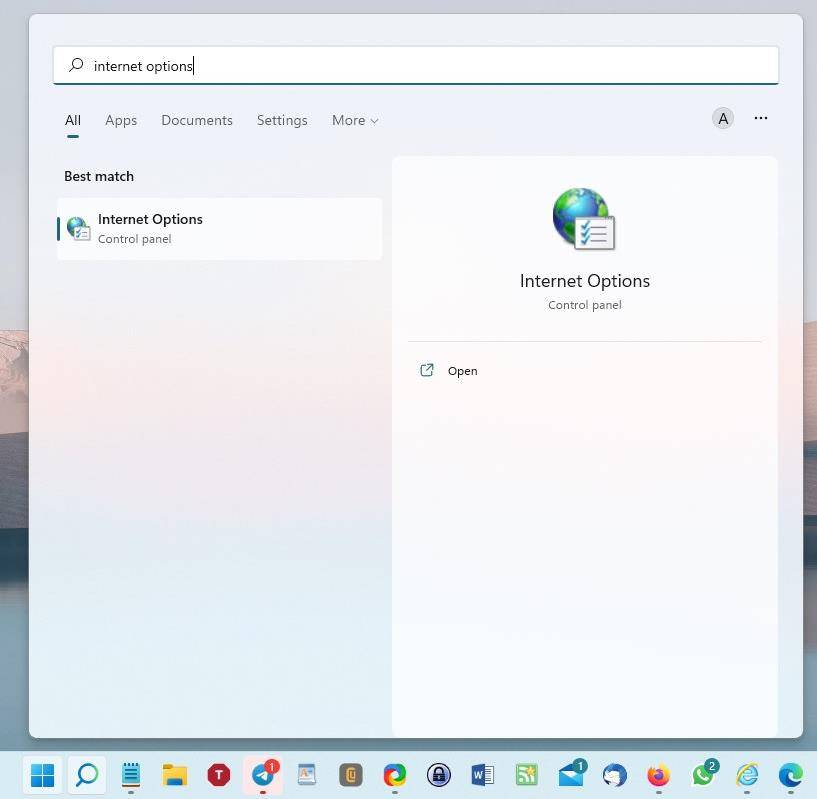
2. 单击出现的选项。Internet 属性的控制面板小程序应打开。
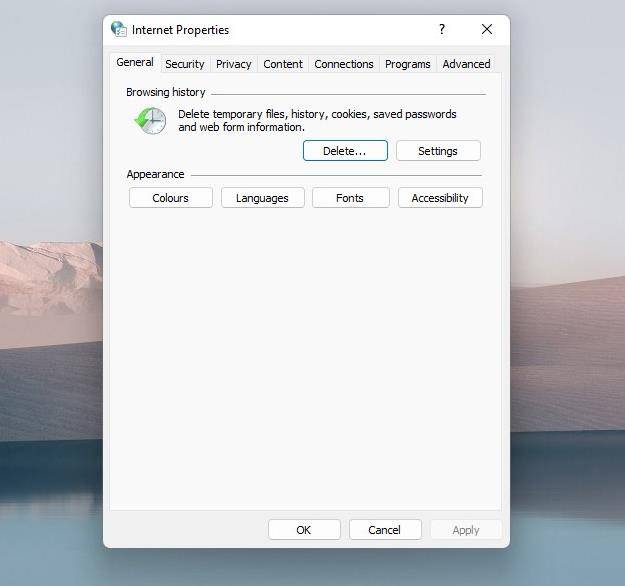
3. 切换到程序选项卡。
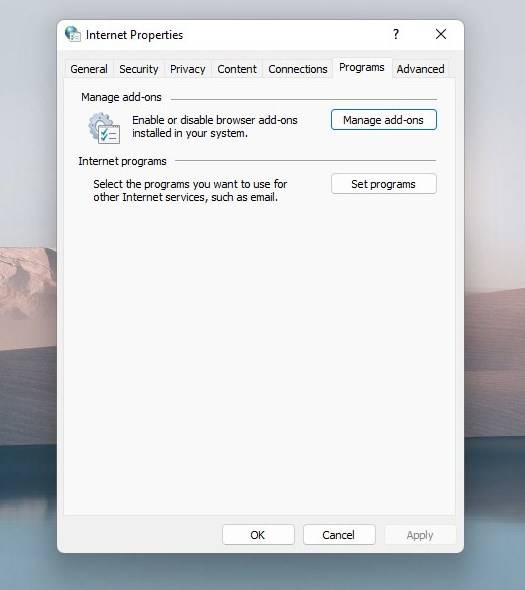
4. 点击“管理加载项”按钮。
5. 将打开一个新窗口。它在左下角附近有一些可点击的文本。
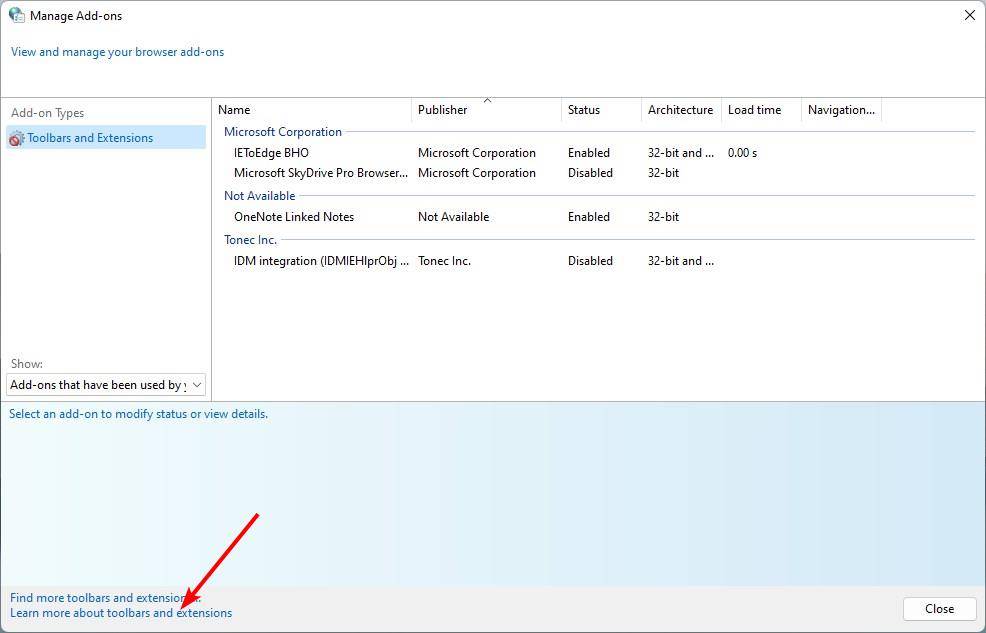
6.单击“了解有关工具栏和扩展程序的更多信息”的那个
7. Internet Explorer 窗口将打开。
它会为您单击的选项加载 Microsoft 支持页面。这里的重点是它功能齐全。您可以使用它来打开标签、访问网站等。我不建议您使用它,即使是随意浏览,因为该程序确实已经过时,并且容易受到安全问题的影响。但是,如果您对怀旧体验感兴趣,而不是可用的浏览器,上述步骤可能会帮助您在 Windows 11 中运行 IE。
TheVerge报告说这种方法适用于 Windows 11,但我认为它也应该适用于 Windows 10。毕竟它是旧版操作系统中存在的遗留小程序。我尝试将打开的窗口固定到任务栏,但它创建的 Internet Explorer 快捷方式只是打开了 Microsoft Edge。
事实上,自 Windows 10 于 2015 年首次亮相以来,该公司一直致力于将控制面板完全替换为“设置”应用程序。但是,最近,微软公司通过添加应用程序管理等关键功能取得了一些进展到设置应用程序。这相当于旧版应用程序中的程序和功能小程序。因此,这个运行 IE 的技巧很有可能在未来与控制面板一起失败。但是,由于 IE 对其用户构成了安全风险,因此很可能会很快被微软修补。
如何在 Microsoft Edge 中启用 Internet Explorer 模式
如果你想访问只能使用 IE 的旧网站,你可以使用 Microsoft Edge 的 Internet Explorer 模式。您需要先启用此功能。
打开菜单并单击设置按钮。切换到默认浏览器部分,它有几个选项。查找显示“允许在 Internet Explorer 中重新加载网站”的选项。它被设置为其默认值,即不允许。单击标签旁边的下拉菜单,并将其设置为允许。重新启动 Microsoft Edge,并尝试在 IE 中访问您要访问的页面,它应该在 Edge 中正确加载。
今天带大家了解了的相关知识,希望对你有所帮助;关于文章的技术知识我们会一点点深入介绍,欢迎大家关注golang学习网公众号,一起学习编程~
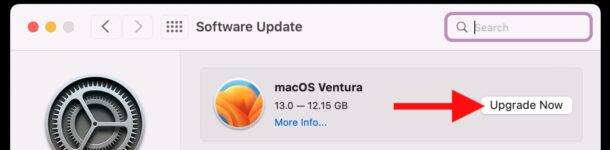 如何在 Mac 上安装 macOS Ventura
如何在 Mac 上安装 macOS Ventura
- 上一篇
- 如何在 Mac 上安装 macOS Ventura
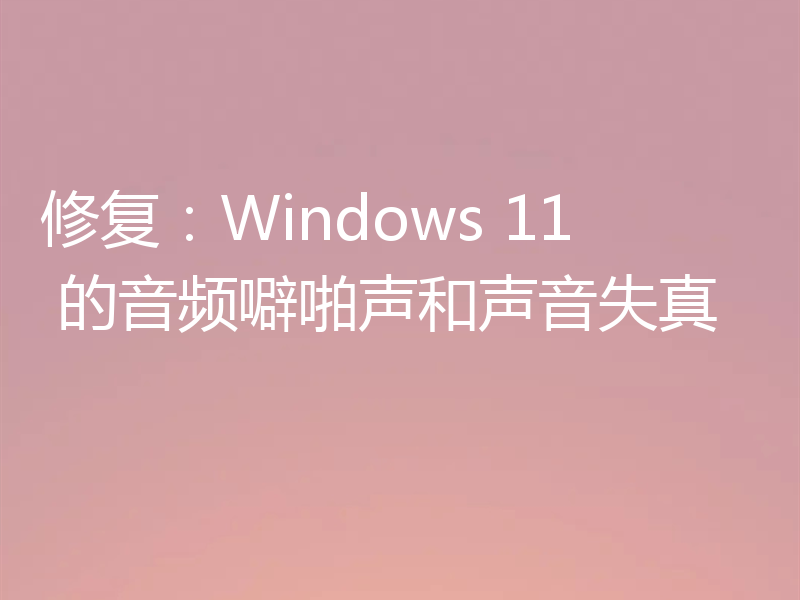
- 下一篇
- 修复:Windows 11 的音频噼啪声和声音失真
-

- 文章 · 软件教程 | 3小时前 |
- 小红书网页和PC登录方法详解
- 414浏览 收藏
-

- 文章 · 软件教程 | 3小时前 | 免费下载MP3 SoundCloud 音乐网站 免费音乐 正规网站
- 免费下载MP3,十大正规网站推荐
- 219浏览 收藏
-

- 文章 · 软件教程 | 3小时前 |
- 4399连连看经典版在线玩入口
- 111浏览 收藏
-

- 文章 · 软件教程 | 3小时前 | 跨平台同步 登录入口 邮件管理 Outlook.com msn邮箱
- MSN邮箱登录入口及使用方法
- 130浏览 收藏
-

- 文章 · 软件教程 | 3小时前 |
- 百度输入法安卓无法使用解决方法
- 491浏览 收藏
-

- 文章 · 软件教程 | 3小时前 |
- Win10粘滞键怎么开教程详解
- 320浏览 收藏
-

- 文章 · 软件教程 | 3小时前 |
- C快递系统功能详解与使用教程
- 461浏览 收藏
-

- 文章 · 软件教程 | 3小时前 |
- 快看漫画H5入口手机在线看全集
- 210浏览 收藏
-

- 文章 · 软件教程 | 3小时前 |
- 微信登录官网入口及正版链接分享
- 465浏览 收藏
-

- 前端进阶之JavaScript设计模式
- 设计模式是开发人员在软件开发过程中面临一般问题时的解决方案,代表了最佳的实践。本课程的主打内容包括JS常见设计模式以及具体应用场景,打造一站式知识长龙服务,适合有JS基础的同学学习。
- 543次学习
-

- GO语言核心编程课程
- 本课程采用真实案例,全面具体可落地,从理论到实践,一步一步将GO核心编程技术、编程思想、底层实现融会贯通,使学习者贴近时代脉搏,做IT互联网时代的弄潮儿。
- 516次学习
-

- 简单聊聊mysql8与网络通信
- 如有问题加微信:Le-studyg;在课程中,我们将首先介绍MySQL8的新特性,包括性能优化、安全增强、新数据类型等,帮助学生快速熟悉MySQL8的最新功能。接着,我们将深入解析MySQL的网络通信机制,包括协议、连接管理、数据传输等,让
- 500次学习
-

- JavaScript正则表达式基础与实战
- 在任何一门编程语言中,正则表达式,都是一项重要的知识,它提供了高效的字符串匹配与捕获机制,可以极大的简化程序设计。
- 487次学习
-

- 从零制作响应式网站—Grid布局
- 本系列教程将展示从零制作一个假想的网络科技公司官网,分为导航,轮播,关于我们,成功案例,服务流程,团队介绍,数据部分,公司动态,底部信息等内容区块。网站整体采用CSSGrid布局,支持响应式,有流畅过渡和展现动画。
- 485次学习
-

- ChatExcel酷表
- ChatExcel酷表是由北京大学团队打造的Excel聊天机器人,用自然语言操控表格,简化数据处理,告别繁琐操作,提升工作效率!适用于学生、上班族及政府人员。
- 3204次使用
-

- Any绘本
- 探索Any绘本(anypicturebook.com/zh),一款开源免费的AI绘本创作工具,基于Google Gemini与Flux AI模型,让您轻松创作个性化绘本。适用于家庭、教育、创作等多种场景,零门槛,高自由度,技术透明,本地可控。
- 3417次使用
-

- 可赞AI
- 可赞AI,AI驱动的办公可视化智能工具,助您轻松实现文本与可视化元素高效转化。无论是智能文档生成、多格式文本解析,还是一键生成专业图表、脑图、知识卡片,可赞AI都能让信息处理更清晰高效。覆盖数据汇报、会议纪要、内容营销等全场景,大幅提升办公效率,降低专业门槛,是您提升工作效率的得力助手。
- 3446次使用
-

- 星月写作
- 星月写作是国内首款聚焦中文网络小说创作的AI辅助工具,解决网文作者从构思到变现的全流程痛点。AI扫榜、专属模板、全链路适配,助力新人快速上手,资深作者效率倍增。
- 4555次使用
-

- MagicLight
- MagicLight.ai是全球首款叙事驱动型AI动画视频创作平台,专注于解决从故事想法到完整动画的全流程痛点。它通过自研AI模型,保障角色、风格、场景高度一致性,让零动画经验者也能高效产出专业级叙事内容。广泛适用于独立创作者、动画工作室、教育机构及企业营销,助您轻松实现创意落地与商业化。
- 3824次使用
-
- pe系统下载好如何重装的具体教程
- 2023-05-01 501浏览
-
- qq游戏大厅怎么开启蓝钻提醒功能-qq游戏大厅开启蓝钻提醒功能教程
- 2023-04-29 501浏览
-
- 吉吉影音怎样播放网络视频 吉吉影音播放网络视频的操作步骤
- 2023-04-09 501浏览
-
- 腾讯会议怎么使用电脑音频 腾讯会议播放电脑音频的方法
- 2023-04-04 501浏览
-
- PPT制作图片滚动效果的简单方法
- 2023-04-26 501浏览






